
Maraming mga programa sa paggawa ng musika na mayroon nang mga built-in na epekto at iba't ibang mga tool. Gayunpaman, ang kanilang numero ay medyo limitado at hindi pinapayagan kang gamitin ang lahat ng mga tampok ng programa. Samakatuwid, mayroong mga third-party na plugin para sa bawat panlasa, na kung saan maaari kang bumili sa opisyal na website ng mga developer.
Nalalapat din ito sa maraming mga kilalang FL Studio, kung saan maraming iba't ibang mga plugin ang nagawa. Tingnan natin kung saan hahanapin at kung paano mag-install ng karagdagang software para sa FL Studio.
Ang pag-install ng plugin para sa FL Studio
Karamihan sa mga add-on ay binuo gamit ang teknolohiya ng VST (Virtual Studio Technology), at sa katunayan sila ay tinatawag na VST plugins. Mayroong dalawang uri ng mga ito - Mga Tool at Epekto. Salamat sa mga tool, maaari kang makabuo ng mga tunog gamit ang iba't ibang mga pamamaraan, at salamat sa mga epekto, maaari mong iproseso ang mga nabuong tunog. Sa artikulong ito, susuriin namin ang prinsipyo ng pag-install ng isa sa mga VST na ito.
Basahin din: Pinakamahusay na Plugin ng VST para sa FL Studio
Paghahanap ng software
Una sa lahat, kailangan mong makahanap ng software na angkop para sa iyo, na iyong mai-install sa FL Studio. Pinakamabuting gamitin ang opisyal na site, kung saan mayroong isang espesyal na seksyon na nakatuon sa pagbili ng mga plugin.

Mahanap mo lamang ang software na kailangan mo, bumili at mag-download, pagkatapos na maaari mong magpatuloy upang mai-configure ang programa bago i-install ang add-on.
I-download ang mga plugin para sa FL Studio
I-preset ang FL Studio
Ang lahat ng mga plugin ay dapat na mai-install sa isang paunang natukoy na folder kung saan matatagpuan ang lahat ng naka-install na software. Bago tukuyin ang naturang folder, bigyang-pansin ang katotohanan na ang ilang karagdagang software ay tumatagal ng maraming puwang at ang pagkahati ng system ng hard drive o SSD type drive ay hindi palaging magiging angkop para sa pag-install nito. Inalagaan ito ng mga developer, kaya maaari mong piliin ang lugar kung saan ilalagay mo ang lahat ng mga add-on. Magpatuloy tayo sa pagpili ng folder na ito:
- Ilunsad ang FL Studio at pumunta sa "Mga pagpipilian" - "Mga pangkalahatang setting".
- Sa tab "File" bigyang pansin ang seksyon "Mga plugin"kung saan kailangan mong piliin ang folder kung saan matatagpuan ang lahat ng mga plugin.


Pagkatapos pumili ng isang folder, maaari kang magpatuloy sa pag-install.
Pag-install ng plugin
Pagkatapos mag-download, mayroon kang isang archive o folder kung saan matatagpuan ang .exe file na may installer. Patakbuhin ito at pumunta sa pag-install. Ang prosesong ito ay halos magkapareho sa lahat ng mga add-on; sa parehong artikulo, susuriin ang pag-install gamit ang halimbawa ng DCAMDynamics.
- Kumpirma ang kasunduan sa lisensya at i-click "Susunod".
- Ngayon, marahil, isa sa pinakamahalagang mga punto ng pag-install. Kailangan mong piliin ang folder kung saan matatagpuan ang plugin. Piliin ang parehong folder na iyong tinukoy sa huling hakbang sa programa ng FL Studio mismo.
- Susunod, makumpleto ang pag-install, at bibigyan ka ng kaalaman kapag natapos ito.


Pumunta sa susunod na hakbang.
Magdagdag ng plugin
Ngayon ay kailangan mo ang programa upang mahanap ang mga bagong add-on na na-install mo lang. Upang gawin ito, kailangan mong mag-update. Pumunta ka lang "Mga pagpipilian" - "Mga pangkalahatang setting" at piliin ang tab "File"kung saan kailangan mong mag-click "Listahan ng plugin na i-refresh".

Na-update ang listahan, at mahahanap mo dito ang software na na-install lamang. Upang gawin ito, sa menu sa kaliwa, mag-click sa pag-sign sa anyo ng isang tinidor upang pumunta sa seksyon "Plugin database". Palawakin ang listahan "Naka-install"upang mahanap ang iyong plugin. Maaari mong hanapin ito sa pamamagitan ng pangalan o sa pamamagitan ng kulay ng inskripsyon. Kadalasan, pagkatapos ng pag-scan, ang mga bagong natuklasang mga bagong VST ay naka-highlight sa dilaw.

Kapag kumbinsido ka na ang pag-install ay tama nang ginawa, kailangan mong ilagay ang plugin sa isang espesyal na listahan upang mabilis itong ma-access. Upang gawin ito, sundin ang mga simpleng hakbang:
- Mag-right-click sa nais na VST, at pagkatapos ay piliin ang "Buksan sa bagong channel".
- Ngayon sa menu sa kaliwa pumunta lang sa "Plugin database" - "Mga Generator"kung saan makikita mo ang mga seksyon kung saan ipinamamahagi ang mga plugin.
- Piliin ang kinakailangang seksyon kung saan nais mong idagdag ang iyong software at buksan ito upang maging aktibo ito. Pagkatapos nito, sa window ng plugin, mag-click sa arrow sa kaliwa at piliin ang "Idagdag sa database database (bandila sa paborito)".
- Makakakita ka na ngayon ng isang window ng babala. Tiyaking mailalagay ang VST sa seksyong iyon, at kumpirmahin ang iyong mga aksyon.


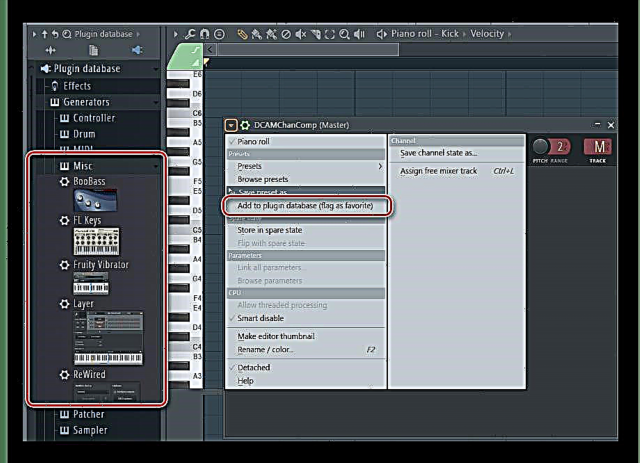

Ngayon kapag nagdagdag ka ng mga bagong plugin sa listahan, maaari mong makita ang isa na inilagay mo lamang. Ito ay lubos na gawing simple at mapabilis ang pagdaragdag ng proseso.
Nakumpleto nito ang proseso ng pag-install at karagdagan. Maaari mong gamitin ang na-download na software para sa iyong mga layunin. Bigyang-pansin ang pag-uuri ng mga plugin, dahil nangyayari na marami at higit pa sa kanila at tulad ng isang pamamahagi sa mga seksyon ay makakatulong sa iyo na hindi malito kapag nagtatrabaho.











